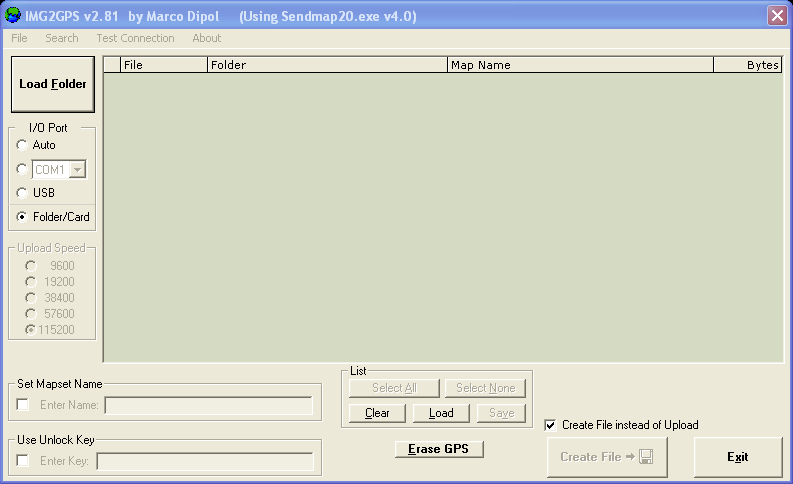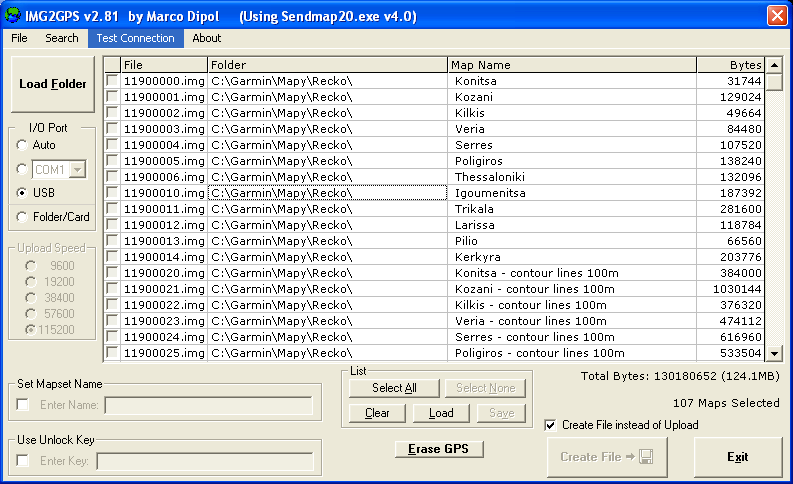Jak si vylepšit kešování ? Ultimátním po domácku vyrobeným balíčkem ! Nejenže bude vaše kešování 2x rychlejší, ale bude se blýskat čistotou.
Co k tomu potřebujete ?
Archiv pro rubriku: Návody
Servisní menu navigace Garmin
Garmin Etrex Legend, Vista, Venture
- Držte zmačknutý joystick po dobu, co zapínáte přístroj.
Následně by jste měli vidět
- Verzi Software
- Čas od doby kdy byl naposledy prováděn reset přístoje
- Aktuální čas od zapnutí navigace
- Teplotu
- … a jiné další servisní „udělátka“ Číst dále
Čeština pro navigace Garmin – Upgrade Firmware
!! Provádějte, pokud víte co děláte. Autor nenese žádnou zodpovědnost za vámi špatně flashnutý firmware !!
Aktuálně podporované typy: Garmin 60 series / Garmin 76 series / Etrex-X/HC/HCX US-GPS
+ Stáhněte si Garpatch v3.1 anebo přímo od autora http://www.garpatch.de.vu/
+Podporované jazyky : English, Francais, Espanol, Deutsch, Italiano, Svenska, Dansk, Norsk, Portugues, Nederlands, Suomi, Polski, Čeština, Magyar, Hrvatski, Ellinika, Turkce Číst dále
Metody Zabezpečení Wifi
Mobilita Internetu
V dnešní době je mobilita internetu jednou z jeho klíčových vlastností. Internet v mobilu, na zahradě, volně po bytě. Všechny tyto připojení mají společné přenosové médium – vzduch. Wi-fi, bezdrátový přenos taky jinak řečeno. Naskýtá se tedy otázka, když ty vlny lítají prostorem, kde zrovna jdu, zda si nějakou tu vlnku nemohu ulovit. Odpověď je ano i ne.
Mapy a navigační programy pro PDA
GPS čipy nám zlevnily, prodávají se za 50$. Není divu, že je již jimi osazováno kdejaké elektronické zařízení. Není tomu jinak u mobilů, PDA, Smartphonů a jiných komunikátorů. Jak tedy využít svůj GPS modul v kapse, či když je integrován přímo v zařízení?
Navigace
gpsVP
Windows mobile 5/6 Professional/Standart / Windows Smartphone 2003 / WM Pocket PC / WM 2003 / Windows NT/2000/XP/Vista

gpsVP je všestranný nástroj, umí mapy, logování trasy, zaznamenávání a vkládání waypointů. Můžete do aplikace nahrát mapy *.IMG, popř nechcete-li, či je formát img proti vašemu přesvědčení, můžete si online stahovat rastrové podklady z Openstreetmap, Google, Yahoo. Ovšem zde pozor, ne každý má mobilní připojení, které je účtováno paušálně ale od kilobajtu. Takže by vás to nemuselo vyjít levno. Doporučuji nejdřív nahrát IMG. Stahování je ale samozřejmě na počátku vypnuto, musí te jej povolit sami. S uvedeným prográmkem jsem neměl žádné potíže, testováno na PDA HTC Polaris / Windows mobile 6 Professional. Detekce integrovaného GPS modulu proběhla bez potíží a hned jak byly satelity v dohledu, již se na displeji objevila navigační linka, která značila kudy jsem se pohyboval.
NoniGPSPlot – http://aeguerre.free.fr/Public/PocketPC/NoniGPSPlot/EN/index.php
Tento program pro PDA Windows mobile PocketPC / Smartphone dokáže zobrazit vaši pozici vůči zadaným bodům, zaznamená vaši trasu do GPX, KML. Dále si můžete nahrát své minulé trasy, aby jste věděli kudy se vydat dále, když jste již tudy šli. Zobrazí i graf výšky, ovšem pouze z dat, která jsou ze satelitů ( opravdu orientační výška ). Zobrazí i rastrové podklady. Pěkný návod i pro začátečníky s obrázky krok po kroku určitě vaše PDA potěší.


Geocaching
Handy Geocaching – Handy Geocaching na Googlecode



Hrajete-li geocaching, jiste uvitate tuto aplikaci. jste v terenu a radi by jste si „zalovili“ Nikde zadne pc, jen vaše PDA. Není nic jednoduššího, než se podívat co je v okolí a nechat se navigovat šipkou. Cache lze filtrovat, třeba jen Traditional, ostatní vyžadují přípravu a jejich lov bych neuspěchal.
Pokud máte obyč telefon s BT GPS zřejmě nebude problém si GPSku najit, je li spárovaná. U Windows mobile je třeba Handy Geocaching Porter. Jedná se o aplikaci, která „konvertuje“ sériový COM port na TCP/IP Socket. Následně si již spustíte Aplikaci přes emulátor javy ( Esmertec )
GeoScout – Program pro tzv. Paperless Geocaching. Nemusíte mít nic navíc, žádné vytisklé papíry, vše v jednom PDA. Výhodou je oučinnost s GPS modulem. Někde stojíte a hle říkáte si. V okolí by mohli být kešky. Zapnete naladíte GPS signál a stáhnete nejbližší keše a vydáte se na cestu. Též je možný import z GPX a LOC.
- Stahuje detailní informace o keších – Nutné připojení k Internetu.
- Automatický převod HINTU
- Správa Nalezených keší
- Pracuje s každým GPS, které je kompatibiní NMEA, včetně Bluetooth
- Status GPS satelitů, Pozice na mapě
- Při zaplém GPS ukazuje na cíl. TZV šipka co vás dovede na místo.
- Správa Travelbugů
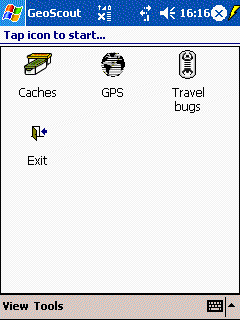
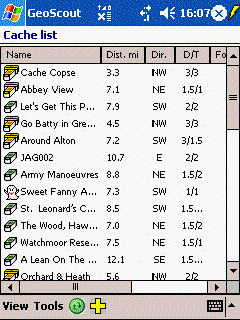
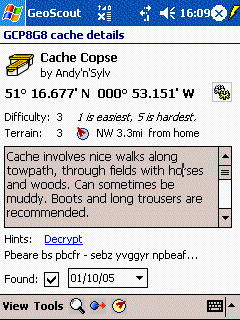
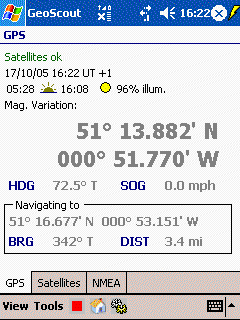
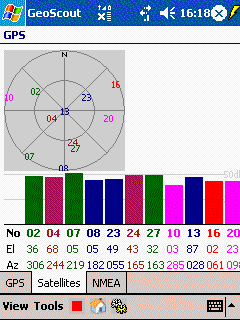
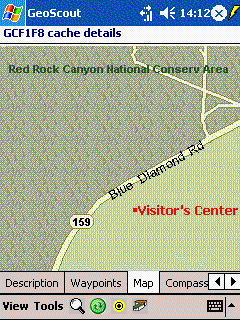
Kniha cyklojízd v kooperaci s GPS navigací
Skvělý program, na který jsem narazil náhodou. Sice ve vývoji, ale o to lépe. Můžete se podílet na vývoji a nápadech. Program nese označení MyTourbook tj. volně přeloženo „kniha jízd pro cykloturistiku“. Zřejmě byl původně vyvíjen kvůli logům, z cyklo trenažerů CM4xxM, HAC4, HAC4Pro, HAC5, z nichž jsou tyto formáty ( .crp .dat .tur .gpx .tcx .crs .csv ) info o nich se lze dozvědět v Formáty souborů gps a v čem je otevřit. Hlavně ale umí import z GPX souboru, který je pro nás stěžejní. Číst dále
Jak vytvořit vlastní TOPO mapu, aneb konverze z OSM do IMG
Zajisté jste si všimli, že je v mapách pro Garmin spoustu OSM souborů, co s nimi? Do navigace přímo nahrát nejdou. Je tedy třeba se porozhlédnout po nástrojích co nám pomohou. Zkusím vám nastínit návod jak dostat z OSM IMG soubory, a jak nahrát img jsme si již ukázali, dokonce jsme jej zasadili i do Mapsource. Čili OSM soubor není pro nás ničím limitujícím, pokud ho dokážeme zpracovat. Tak jdem nato.
- Než začneme, je třeba si sehnat JÁVU, zdarma ke stažení na http://tinyurl.com/4zhe92
- Nějakou OSM mapu .. mapy pro Garmin
- a nejlépe latest verzi mkgmap http://www.mkgmap.org.uk/download/mkgmap.html
Pro jednoduchost si všechno nahrajeme do jednoho adresáře, zkusme mapu České republiky.
java -jar mkgmap.jar [options] czechia-latest.osm treba_este_neco.osmVíce příkazů, manuál najdete na http://wiki.openstreetmap.org/index.php/Mkgmap
Tímto příkazem se vytvoří mapa s názvem 63240001.img, lze ji integrovat do mapsource, nebo nahrát rovnou do navigace přes sendmap.
Chcete-li si výsledek prohlédnout, zkuste si vygenerovaný soubor otevřít v programu Mapedit

Při generování se mohou vyskytnout následující problémy.
Nedostatek paměti. Lze zvýšit použitím
java -Xmx512M -jar mkgmap.jar [options] data.osmRenderování velkých map. Například při renderování map Anglie, Německa, kde je hustota mapových prvků dosti veliká má mkgmap problémy, jelikož data se „nevejdou do Garmin map Tile“ tak jest popisováno na OSM wiki. Pokud chcete, lze tuto bariéru překonat „rozsekáním“ mapy na menší části., zde konkrétně je použit osmcut.0.5.jar.gz, který rozeká dlaždice po 3.5 stupních do output directory.
java -Xmx512M -jar osmcut.jar 3.5 data.osm <output directory>následně je třeba tyto mapy konvertovat přes mkgmap s parametrem –-gmapsupp , vsechny tyto mapy vypsat. Docela pruda, ale můžete si udělat .bat ( uvítám lepší řešení pro windows ) v linuxu není problém, terminál zvládne konverzi /output_dir/* Pokud vám mkgmap vyhodí nějakou vyjímku, nebojte si prostudovat manuál, případě se ptejte na mailu, eventuelně posílejte bugreport přímo autorovi, rád pomůže, vyřeší, implementuje patche, dobrá domluva, samozřejmě v EN, mail má na stránkách.
Jak integrovat IMG mapy do Mapsource
Jistě by jste si stáhli mapy do své Navi, ale ne zrovna najít jednoduchý *.exe, který sám nainstaluje mapu do Mapsource. Zde je ultimátní řešení jak mapy do Mapsource nahrát bez ztráty kytičky a navíc zadarmo ! Dále se s nahráním přímo do navigace poperete sami 🙂
Co jsem měl zatím tu čest, tak jsem narazil na celkem tři programy, dva z nich zdarma.
IMG2MS – [$$$] / Download @ http://www-user.tu-chemnitz.de/~moth/indexgpsenglish.html
MapSetToolKit – [FREE] / Download version 1.36 Beta (2008/03/23) @ http://cypherman1.googlepages.com/home
M3 – Mapsource Mapset Manager – [FREE] / nutná registrace na foru
Pro jednoduchost a přístupnost jsem si zvolil MapSetToolKit. Práce s ostatními zbylými je podobná.
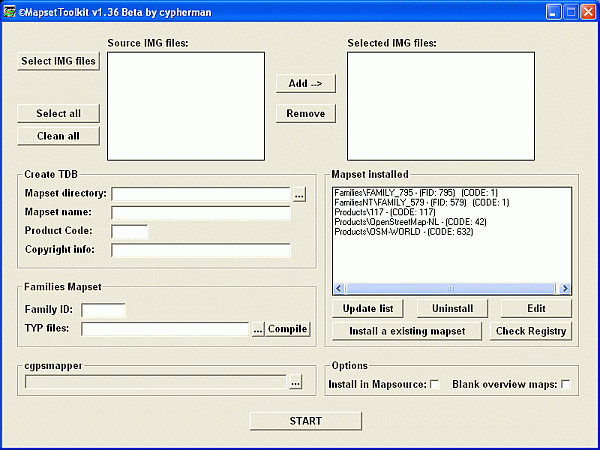
Popis programu MapSetToolKit
Nakonec stačí už jen čekat po zmačnutí START na výsledek, vůbec se nelekejte chybovych hlasek v cGSMapperu a spusťte Mapsource a kochejte se.
Jak nahrát IMG do navigace Garmin
Malý návod jak nahrát mapy ve formátu IMG, jež najdete v sekci Mapy Garmin. Jsou označeny vcelku logicky, nelze je přehlédnout. Kdyby přeci jen, hned pod indexem jsou vysvětlivky.
Tímto počinem budou mapy, jež máte v navigaci smazány a nahrazeny nahrávanými. Čiňte tak, pouze tedy víte co děláte.
Co budeme potřebovat než začneme vařit ?
- Navigátor značky Garmin ( použil jsem GPSmap 60CSx )
- USB či Sériový RS232 kabel na propojení „krabičky“ s PC
- program mapsend, popřípadě jeho GUI img2gps
- a nakonec samozřejmě mapový soubor
Je několik způsobů, jak nahrát mapy.
- Rovnou do přístroje
- Vytvořením souboru a přenesením přes mass storage
- Vytvořením souboru a nahrání na kartu
První krok, jenž započne úspěšné nahrání mapových souborů do vaší navigace začíná v levém horním rohu, tlačítko Load Folder. Vybereme si soubory s nimiž budeme pracovat. Po výběru jednoho souboru se nahraje celá složka ?? bug ?? Pokud použijeme znovu na jinou složku, soubory se přidají dále do listu. Výsledný stav vidíte na obrázku níže. Vyberte si mapy které chcete nahrát zaškrtávátkem, anebo v dolní části jsou možnosti Select All, či Select None které vám odškrtnou, či zaškrtnou celý List. Dále Clear pro vymazání listu, Load/Save – Uložení/Nahrání
Dalším krokem je výběr komunikace.
- Auto – Automatická detekce portu COMx , popř. USB / zdlouhavá detekce COMportů
- COMx – Bude komunikovat na určeném portu / pokud nevíte, zvolte předešlou možnost, příště třeba už tuto
- USB – Komunikace přes USB kabel
- Folder/Card – Výstup do složky, popř na kartu ve čtečce
V případě volby Auto či COM je další podstatný parametr Upload speed. Zadávejte od výrobce stanovenou rychlost pro přenos. U Etrex Legend jsem používal 115200, nebyl problém. Pokud budete mít problémy s nahráváním, snižujte rychlost krokově.
Posledním krokem je samotné nahrávání do přístroje. To učiníte kliknutím na tlačítko Upload to GPS v případě, že máte vybráno AUTO / COMx / USB. Pokud máte zvoleno Folder/Card je toto tlačítko pojmenováno Copy Maps . Na nahrávacím tlačítkem je docela šikovné zaškrtávátko. To vám dovolí vytvořit jediný soubor GMAPsupp.img jež lze bez problémů nahrát v mass storage módu na kartu do složky GARMIN.
Máte-li dotazy, komentáře, prosím pište do komentářů.
GPSbabel v praxi a jeho možnosti
Každý snad, nejméně jednou stál před problémem konverze souborů, většinou převod videa či audia do menšího, úspornějšího formátu. Gpsbabel je program zdarme a poslouží podobně. Převede např. Váš tracklog z Garmin *.gpx do Googlearth *.kml , tj. můžete se podívat…… na vaši cestu v Googleearth.
Formátů jež vám dovolí konvertovat je opravdu mnoho namátkou Garmin *.gpx, TomTom*.ov2, Garmin Poi File *.gpi, Hodnoty oddělené středníkem *.csv, Google Earth *.kml , dokonce i výstup z Netstumbler zpracuje jako waypoint. Šikovné, že. Číst dále